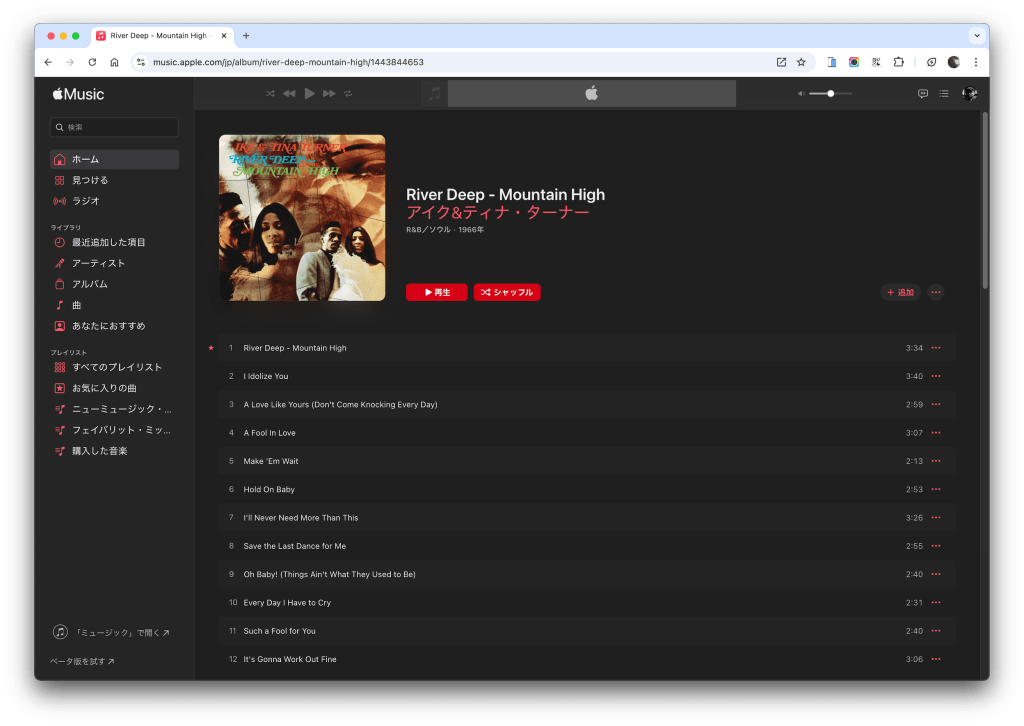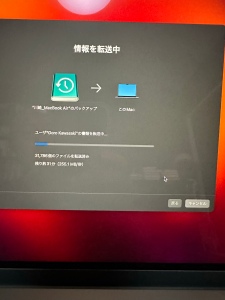iPhone14Proをここまで使ってきたけれど、満充電してもバッテリーが70%しか残らなくなってきた。
加えて、IT系の仕事をしていると気になってくるのが「Apple Intelligenceが非対応」という点。これらがじわじわと不満になっていた。
そこで、恒例の9月のiPhone発表を楽しみにしていたのだが…噂の段階から気になっていたのが「iPhoneAir」。
薄さよりも、165gという軽さに魅力を感じた。やっぱり200gを超えると手にずっしり重さを感じてしまう。
唯一心配だったのはバッテリー性能。けれど発表後に調べてみると、なんとiPhone14Proの新品より20%も長持ちするとのこと。これが決定打になり、実物を見ないまま予約注文してしまった。
発売日の翌日に届いたiPhoneAirを手にとると、まず「軽い!」と実感。ポケットに入れても片手で持っても、本当に軽やか。
ただ、最近の機種の分厚さに慣れていたので、Airの薄さは逆に落としそうで気を使う。
画面も縦に少し伸びたので、しっかり操作するときは両手使いが基本になる。薄くて軽いボディとのアンバランスさは少しあるけれど、仕事でメールやSlackを大量にやりとりする自分にとっては、大画面はむしろありがたい。
数日使ってみても発熱はほとんど感じない。主要な機能がボディ上部に集まっている設計のおかげか、握るあたりはバッテリー部分で熱を持ちにくいのかもしれない。少なくともiPhone14Proよりは快適だ。
アプリの挙動に関しては、速くなったと感じるほどではないが、困ることもない。
大きな違いはカメラ。14Proの3眼から単眼になったのは縮減といえば縮減。ただ自分は趣味のカメラでも単焦点レンズしか使わないレンジファインダー派なので、ズームをほとんど使っていなかった。だから困ってはいないし、むしろ自然で美しい描写はiOSらしい良さが残っていると思う。
スピーカーがモノラルなのも気にならなかった。iPhoneのスピーカーで音楽を聴くことはないし、むしろradikoを流すと「ちょっとアナログっぽいな」と感じられて楽しいくらい。
期待していたApple Intelligenceは、今のところ「ビジュアルインテリジェンス」くらいが使える程度で、中途半端な印象。正直なところ、ChatGPTアプリのほうがよほど便利に感じている。
それでも、軽くて扱いやすくて、大画面で仕事がしやすいiPhoneAirは、今の自分にとって良きパートナー。毎日持ち歩くものだからこそ、軽さとバッテリーの安心感があるのは大きい。結果的に満足度の高い選択になった。